- Del 1. Overføre tekstmeldinger fra Samsung-telefon til datamaskin med FoneLab HyperTrans
- Del 2. En alternativ måte å overføre SMS fra Samsung-telefon til datamaskin med Samsung Kies
- Del 3. Overfør SMS-meldinger fra Samsung-telefon til datamaskin med Samsung Smart Switch
- Del 4. En effektiv måte å overføre meldinger fra Samsung-telefon til PC ved hjelp av SMS Backup+
- Del 5. Enkel måte å overføre meldinger fra Samsung-telefon til datamaskin med e-post
- Del 6. Overføre meldinger fra Samsung-telefon til PC med FoneLab Android Data Backup & Restore
- Del 7. Vanlige spørsmål om overføring av meldinger fra Samsung-telefon til PC
Sikkerhetskopier og gjenopprett Android-data til datamaskinen din enkelt.
Enestående måte å overføre tekstmelding fra Samsung-telefon til datamaskin
 Oppdatert av Boey Wong / 26. august 2022 09:15
Oppdatert av Boey Wong / 26. august 2022 09:15Android-telefoner har vært de mest brukte mobile enhetene i dag. Har du noen gang tenkt på å overføre tekstmeldinger fra en Samsung galaxy S5 til en datamaskin og hvordan du kan flytte viktige data fra den gamle telefonen, som viktige meldinger? Vel, det er gode nyheter for deg! Overføring av data vil ikke lenger være et problem når du vil bytte telefon. Det vil alltid være en løsning på det. Så du trenger ikke bekymre deg lenger.
I dette innlegget har vi gitt måter med en trinn-for-trinn-prosess som du kan bruke til å overføre tekstmeldinger fra Samsung-telefon til datamaskin.
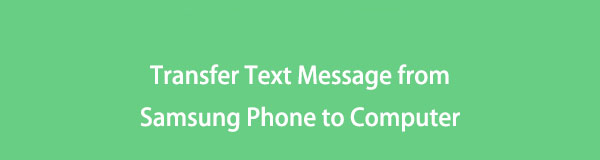

Guide List
- Del 1. Overføre tekstmeldinger fra Samsung-telefon til datamaskin med FoneLab HyperTrans
- Del 2. En alternativ måte å overføre SMS fra Samsung-telefon til datamaskin med Samsung Kies
- Del 3. Overfør SMS-meldinger fra Samsung-telefon til datamaskin med Samsung Smart Switch
- Del 4. En effektiv måte å overføre meldinger fra Samsung-telefon til PC ved hjelp av SMS Backup+
- Del 5. Enkel måte å overføre meldinger fra Samsung-telefon til datamaskin med e-post
- Del 6. Overføre meldinger fra Samsung-telefon til PC med FoneLab Android Data Backup & Restore
- Del 7. Vanlige spørsmål om overføring av meldinger fra Samsung-telefon til PC
Del 1. Overføre tekstmeldinger fra Samsung-telefon til datamaskin med FoneLab HyperTrans
Hvis du leter etter et effektivt verktøy for å overføre filene dine som du kan bruke i denne typen situasjoner, har vi FoneLab HyperTrans for deg. Dette verktøyet kan overføre viktige filer mellom Android-enheter og PC. I tillegg kan du også overføre data fra en Android-enhet til en datamaskin. Den passer perfekt til dine krav. Du kan overføre bilder, videoer, meldinger og kontakter og mer. Viktigst av alt, bruk av dette verktøyet vil ikke skade enheten din.
Overfør data fra iPhone, Android, iOS, datamaskin til hvor som helst uten noen tap.
- Flytt filer mellom iPhone, iPad, iPod touch og Android.
- Importer filer fra iOS til iOS eller fra Android til Android.
- Flytt filer fra iPhone / iPad / iPod / Android til Computer.
- Lagre filer fra datamaskin til iPhone / iPad / iPod / Android.
Trinn på hvordan du overfører meldinger fra Samsung-telefon til datamaskin ved hjelp av FoneLab HyperTrans:
Trinn 1For å begynne, last ned FoneLab HyperTrans til datamaskinen din; den starter automatisk etter at nedlastingsprosessen er fullført.
Trinn 2Deretter, etter å ha koblet Android-telefonen til PC-en, klikker du på Meldinger-alternativet på venstre panel og velger ønsket melding du vil overføre til PC-en.
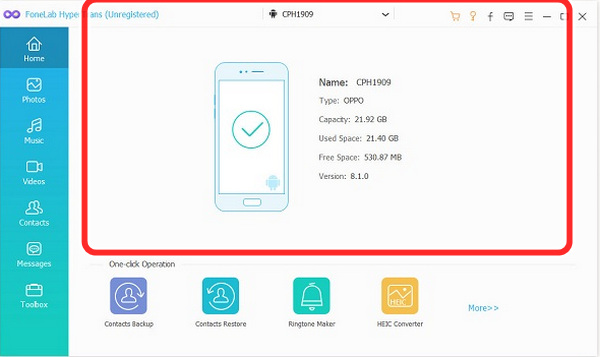
Trinn 3Begynn å merke av i boksen ved siden av tekstmeldingene du vil overføre.
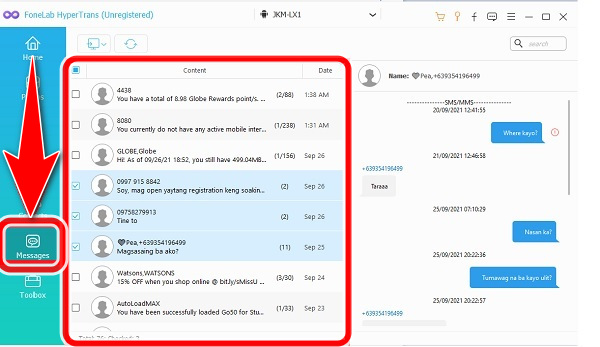
Trinn 4Til slutt, klikk på Eksporter datamaskin-knappen, og velg målmappen. Deretter vil meldingene dine begynne å bli overført til PC-en din.
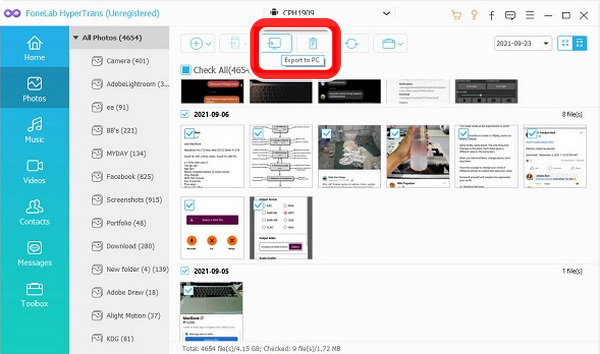
Del 2. En alternativ måte å overføre SMS fra Samsung-telefon til datamaskin med Samsung Kies
Det er et offisielt Android-enhetsverktøy utviklet av Samsung, som lar Android-brukeren administrere videoer, bilder, musikk og mer. Brukeren kan sende meldinger eller overføre anropslogger og mer mellom Android-telefoner.
Trinn for å overføre SMS fra Samsung-telefon til PC med Samsung Kies:
Trinn 1Til å begynne med, besøk den offisielle nettsiden og last ned Samsung Kies på PC-en din.
Trinn 2Deretter starter du Samsung Kies på PC-en din.
Trinn 3Etter å ha startet Samsung Kies, må du koble Samsung-telefonen til datamaskinen via USB-kabel.
Trinn 4Når din Samsung er tilkoblet, klikker du på Backup/Restore-knappen øverst i grensesnittet.
Trinn 5Etter å ha klikket Sikkerhetskopier/gjenopprett, sjekk Meldinger og klikk Sikkerhetskopier-knappen for å starte sikkerhetskopieringsprosessen for tekstmeldinger.
Men Samsung Kies støtter ikke sikkerhetskopiering eller overføring av dataene du har lagret på SD-kortene dine. Eller du kan bruke Samsung Smart Switch i stedet, fordi den bare passer for Samsung-telefonbrukere.
Overfør data fra iPhone, Android, iOS, datamaskin til hvor som helst uten noen tap.
- Flytt filer mellom iPhone, iPad, iPod touch og Android.
- Importer filer fra iOS til iOS eller fra Android til Android.
- Flytt filer fra iPhone / iPad / iPod / Android til Computer.
- Lagre filer fra datamaskin til iPhone / iPad / iPod / Android.
Del 3. Overfør SMS-meldinger fra Samsung-telefon til datamaskin med Samsung Smart Switch
Samsung Smart Switch ble utviklet for brukerne å overføre filer fra den gamle telefonen til den nye telefonen. Den støtter deg også i å overføre Android-, iOS- og Windows-telefoner til Galaxy-telefoner. Så den kan sikkerhetskopiere tekstmeldinger til datamaskinen.
Slik overfører du Samsung-meldinger til en PC ved hjelp av Smart Switch.
Trinn 1Først kobler du Samsung-telefonen til PC-en din via USB-kabel.
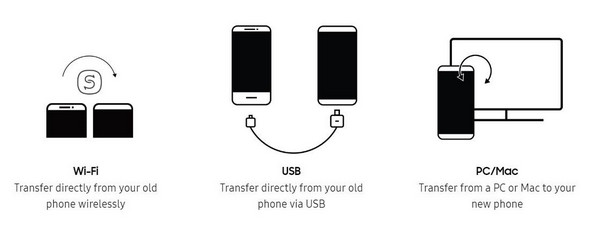
Trinn 2Aktiver USB-feilsøking på Android-telefonen din.
Trinn 3Etter feilsøking må du installere Samsung smart switch på datamaskinen. Du vil se telefonen i grensesnittet så snart den er skannet og ferdig.
Trinn 4Til slutt! Klikk på Backup-ikonet, det tar bare noen få minutter, og alle filene vil bli sikkerhetskopiert trygt og forsvarlig.
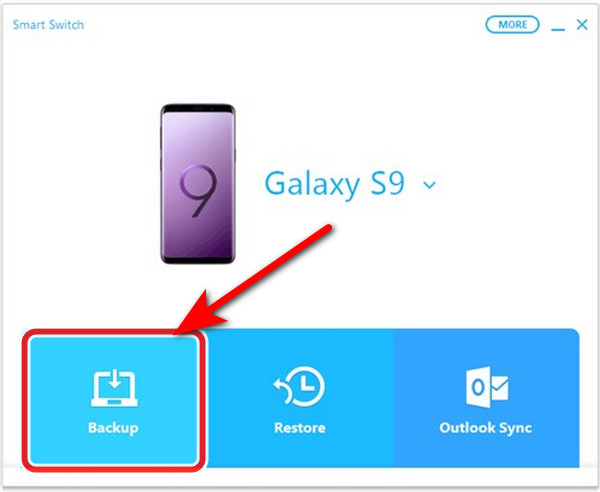
Del 4. En effektiv måte å overføre meldinger fra Samsung-telefon til PC ved hjelp av SMS Backup+
SMS Backup+ lar deg sikkerhetskopiere SMS, MMS og anropshistorikk i Gmail og Google Kalender. Og du kan raskt gjenopprette sikkerhetskopieringsmeldingene til Samsung-telefonen din. Imidlertid trenger brukeren Gmail-konto for å lagre meldingene du importerer. Du må ha en Gmail-konto, SMS backup+ trenger IMAP (Internet Messaging Access Protocol) for å få tilgang til Gmail-kontoen din.
Slik overfører du tekstmeldinger fra en Samsung-telefon til en PC ved hjelp av SMS backup+.
Trinn 1Sjekk IMAP-en til Gmail og installer SMS Backup+ på en Samsung-telefon ved hjelp av Google Play.
Trinn 2Deretter går du til Innstillinger for Gmail-kontoen din og logger på kontoen din, og trykker deretter på Videresending og IMAP, merk av for Aktiver IMAP. Etter nedlasting av SMS Backup+.
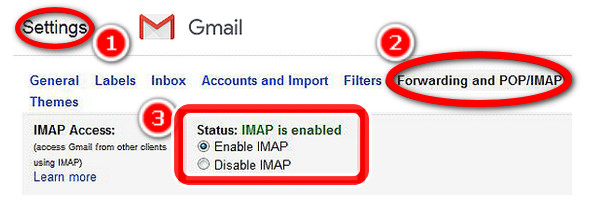
Trinn 3Sikkerhetskopier+ tekstmeldingene fra Samsung til PC.
Deretter bør du koble til Gmail-kontoen din. Klikk deretter på Koble til og velg Gmail-kontoen når den spør. Klikk TILLAT for å gi tillatelsene dine. Velg Backup når det blir spurt om den første Backup. Etter det vil appen begynne å sikkerhetskopiere tekstmeldingene dine i Gmail-kontoen din.sms-backup-allow.jpg
Del 5. Enkel måte å overføre meldinger fra Samsung-telefon til datamaskin med e-post
En annen måte å overføre meldinger fra din Samsung-telefon med e-post. Nesten alle Android-enheter kan overføre og lagre meldinger via e-post til en PC.
Her er fremgangsmåten for å overføre tekstmeldinger fra telefonen til PC-en med e-posten din.
Trinn 1Gå først til Meldinger-appen og velg tekstmeldingene du vil overføre. Når du har valgt tekstmeldingene du vil sende, klikker du på Send-knappen.
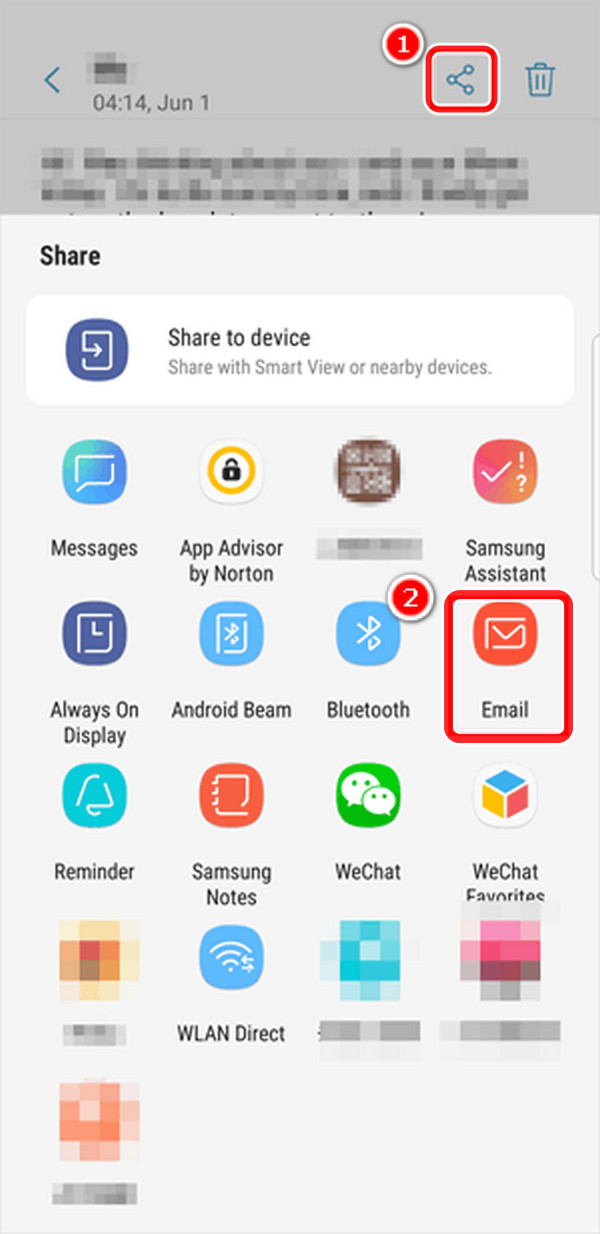
Trinn 2Deretter klikker du på menyknappen i telefonens høyre hjørne av skjermen. Velg deretter Legg til.
Trinn 3Velg alternativet Mer, klikk på Del-ikonet, merk av på E-post-knappen og skriv inn e-postadressen for å overføre meldingene. Logg på e-postkontoen for å laste ned meldingene dine på datamaskinen.
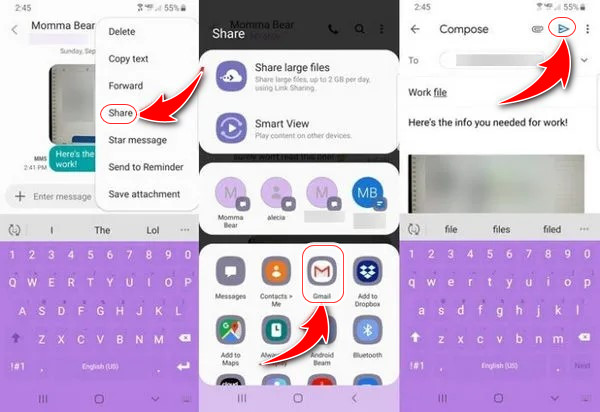
Del 6. Overføre meldinger fra Samsung-telefon til PC med FoneLab Android Data Backup & Restore
FoneLab Android Data Backup & Restore er et praktisk og enkelt verktøy for å sikkerhetskopiere og gjenopprette Android-data mellom Android-enheter og datamaskiner innen noen få klikk. Du kan laste den ned på datamaskinen og følge trinnene for å sikkerhetskopiere Samsung-meldinger til PC med letthet.
Sikkerhetskopier og gjenopprett Android-data til datamaskinen din enkelt.
- Sikkerhetskopier og gjenopprett Android-data til datamaskinen din enkelt.
- Forhåndsvis data i detalj før du gjenoppretter data fra sikkerhetskopier.
- Sikkerhetskopiere og gjenopprette Android-telefon- og SD-kortdata Selectively.
Trinn 1Installer programmet på datamaskinen og åpne det. Koble til Samsung-telefonen etter det.
Trinn 2Tillat tilkobling på Samsung-skjermen og velg Android Data Backup & Restore etter det.

Trinn 3Plukke ut Enhetsdata sikkerhetskopiering og velg data du vil sikkerhetskopiere. Å velge Ett-klikk sikkerhetskopiering knapp.

Nedenfor er en videoopplæring for referanse.
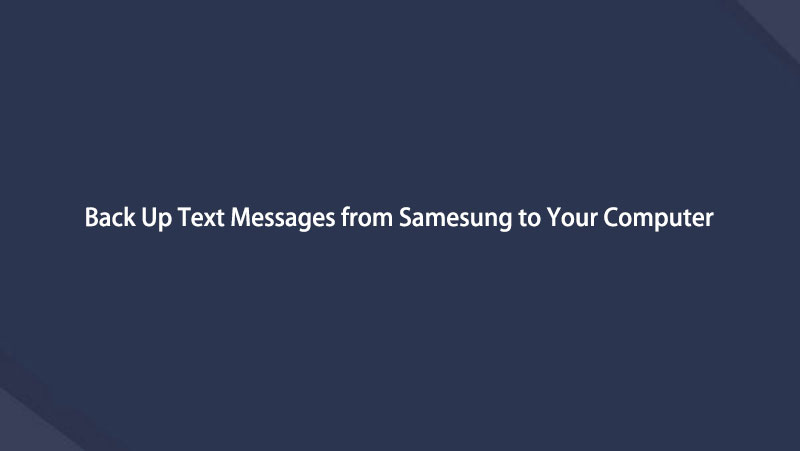

Del 7. Vanlige spørsmål om overføring av meldinger fra Samsung-telefon til PC
1. Er det mulig å hente permanent slettede videoer på Android?
Du kan gjenopprette permanent slettede bilder eller videoer fra en Samsung-telefon uten datamaskin. FoneLab Android Data Recovery vil hjelpe deg med å hente slettede eller tapte bilder, kontaktanropslogger, SMS og WhatsApp-meldinger fra ulike typer Android-enheter.
2. Kan jeg hente slettede videoer på filbehandling?
Ja, du kan bli frisk. Først må du aktivere papirkurven i ES File Explorer. Deretter åpner du verktøyet og merker av for papirkurven for å få tilgang til papirkurvsiden. Deretter velger du mappen eller filen du ønsker å gjenopprette. Når du har valgt, merk av på Gjenopprett for å hente slettede filer fra ES File Explorer.
3. Har Android-telefonen en nylig slettet mappe?
Svaret er nei. Når en Android-bruker sletter bilder, kan de ikke få dem tilbake med mindre de har en sikkerhetskopi eller du må bruke en tredjeparts app for bildegjenoppretting.
4. Kan jeg lagre tekstmeldinger til en fil?
Åpne Gmail-appen, logg på Gmail-kontoen din, og velg en kontakt du vil beholde tekstene til permanent. Velg Eksporter for å lagre tekstmeldingene til din PC eller Mac som PDF. Hvis du ikke allerede har en, kan du registrere deg for en Gmail-konto. Du må aktivere IMAP-alternativet, deretter åpne SMS Backup+, og klikk deretter på Koble til.
Omfavn forespørselen om sikkerhetskopiering. SMS-meldingene dine begynner å sikkerhetskopieres til Gmail, hvor du kan lagre dem på ubestemt tid.
5. Blir slettede filer borte for alltid?
Når brukeren sletter en fil, blir den ikke slettet. Den fortsetter å eksistere på harddisken din, selv etter at du har tømt papirkurven. Det vil tillate deg (og andre brukere) å hente filer du har slettet.
6. Kan jeg skrive ut tekstmeldingene mine fra telefonen?
Hvis du vil skrive ut meldingene dine, velger du knappen Vis sikkerhetskopier på tekstmeldingsskjermen. Velg deretter datafilene du vil sikkerhetskopiere for tekstmeldingene du vil skrive ut. Og trykk på skriverikonet i vinduets øvre del. Gå gjennom utskriftsalternativene for å sende utskriften til skriveren din.
Sikkerhetskopier og gjenopprett Android-data til datamaskinen din enkelt.
- Sikkerhetskopier og gjenopprett Android-data til datamaskinen din enkelt.
- Forhåndsvis data i detalj før du gjenoppretter data fra sikkerhetskopier.
- Sikkerhetskopiere og gjenopprette Android-telefon- og SD-kortdata Selectively.
Denne artikkelen bruker 6 metoder for å overføre tekstmeldinger fra en Samsung-telefon til en PC. Du kan velge hva du vil bruke for å overføre tekstmeldinger fra Samsung-telefonen til datamaskinen enklere enn før. Dessuten anbefaler vi FoneLab HyperTrans og FoneLab Android Data Backup & Restore, fordi de er de raskeste og mest effektive verktøyene for tekstmeldingsoverføring, og du vil elske det.
